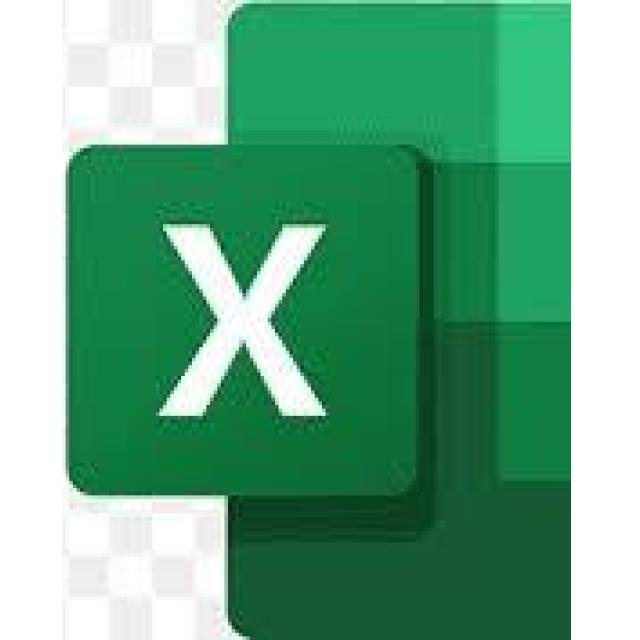Uit het boek ‘De 100+ beste tips & trucs voor Excel’ van Wim de Groot vind je hier acht handige en soms heel uitgebreide tips voor het opmaken van het werkblad.
Onder redactie van Wim de Groot en Rob Coenraads
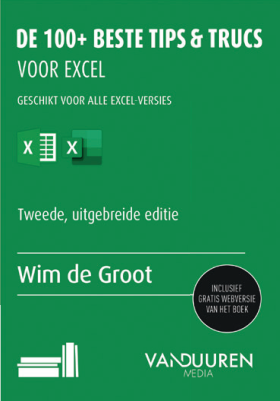 Wim de Groot is al vele jaren een expert op het gebied van Excel en heeft er veel boeken over geschreven. In dit artikel vind je het volledige hoofdstuk 3 van de tweede uitgebreide versie van dat boek, uitgegeven door Van Duuren Media. In totaal zijn er in dat boek dus meer dan 100 tips & trucs voor elke versie van Excel.
Wim de Groot is al vele jaren een expert op het gebied van Excel en heeft er veel boeken over geschreven. In dit artikel vind je het volledige hoofdstuk 3 van de tweede uitgebreide versie van dat boek, uitgegeven door Van Duuren Media. In totaal zijn er in dat boek dus meer dan 100 tips & trucs voor elke versie van Excel.
Tip 1 Kolombreedte automatisch aanpassen
Zie je een serie hekjes ##### in een cel, raak dan niet in paniek. Dat komt meestal doordat de gegevens niet in de kolom passen.
Maak de kolom breder en je krijgt de gegevens te zien. Je kunt daarvoor aan de rechterkant van de kolomkop slepen, maar het handigst is om de breedte van een kolom automatisch aan te passen. Plaats de muisaanwijzer op de rechterkant van het vlakje met de kolomletter en dubbelklik daarop. De kolom wordt dan vanzelf zo breed dat de breedste celinhoud erin past. Wil je de breedte van meer kolommen tegelijk aanpassen, selecteer dan die kolommen en dubbelklik op de scheidslijn tussen twee kolomkoppen. Al die kolommen passen hun breedte aan de inhoud aan.
De snelste manier is, alle kolommen automatisch de breedte geven die ze nodig hebben. Selecteer hiervoor het hele werkblad met een druk op de sneltoets Ctrl + A en dubbelklik op een willekeurige grens tussen twee kolomletters. De breedte van alle kolommen wordt automatisch aangepast aan de inhoud. Lege kolommen houden hun standaardbreedte.
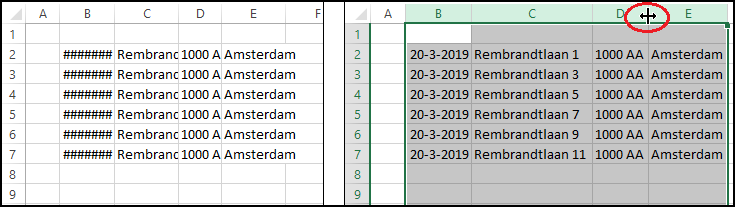 Geen paniek als je hekjes ziet of onvolledige inhoud. Geen paniek als je hekjes ziet of onvolledige inhoud. Selecteer dan de kolommen en dubbelklik op de scheidslijn tussen twee kolomkoppen |
Tip 2 Opschrift over meer cellen uitspreiden
Als je een opschrift boven een tabel plaatst, staat het mooi als dat opschrift over de hele tabel loopt. Deze titel moet dan midden boven de tabel komen en over meer kolommen lopen. Hiervoor kun je cellen samenvoegen en de tekst centreren.
Typ de titel in een cel boven in de tabel. Selecteer – horizontaal – de cellen waarover dit opschrift zich moet uitstrekken. Klik op de knop Samenvoegen en centreren; hierna staat de tekst in het midden boven de tabel. Wil je het opschrift naar links of rechts schuiven, dan klik je hierna op Links uitlijnen of Rechts uitlijnen. Van de cellen die je hiervoor selecteert, mag er slechts in één cel tekst staan. Selecteer je meer cellen met tekst, dan verschijnt er een venster dat meldt dat alleen de tekst in de linkercel behouden blijft.
Heb je cellen samengevoegd en wil je ze weer apart hebben, dan klik je op de samengevoegde cel en klik je nogmaals op de knop Samenvoegen en centreren.
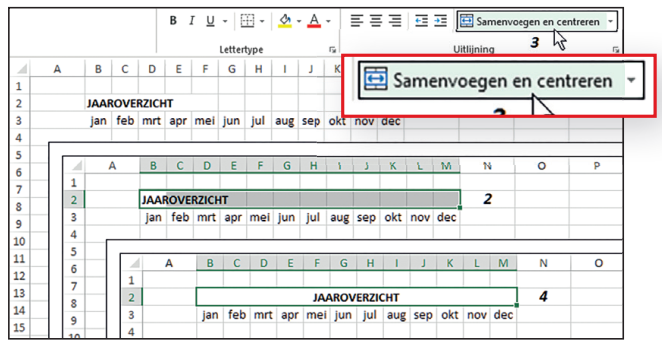 De knop Samenvoegen en centreren smelt cellen aaneen en zet de tekst in het midden De knop Samenvoegen en centreren smelt cellen aaneen en zet de tekst in het midden |
Tip 3 Rasterlijnen terughalen
Is de achtergrond van het werkblad wit en merk je dat sommige cellen geen rand (rasterlijn) hebben? Dat komt doordat die cellen wit zijn gemaakt, waarschijnlijk met de bedoeling om ze weer hun gewone kleur te geven. Met een opvulkleur kleur je niet alleen de cel, maar ook de grijze randen eromheen, en in dit geval worden de randen wit.
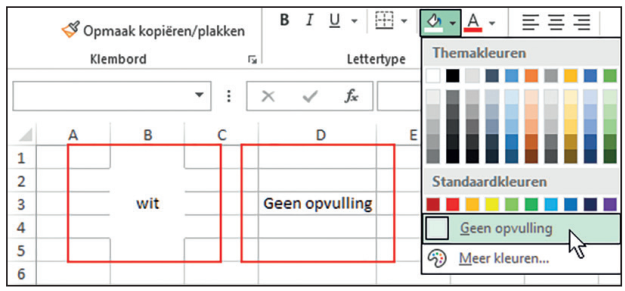 |
| Wil je cellen weer kleurloos maken, kies dan niet Wit, maar Geen opvulling |
Tip 4 Telefoonnummers opmaken
Als je telefoonnummers invoert, kan de eerste nul wegvallen. Je typt bijvoorbeeld 0345473392, maar er blijft 345473392 over. Als je de telefoonnummers invoert met een streepje (of spatie) tussen netnummer en abonneenummer, doet zich dit niet voor. Of typ eerst het enkele accentteken ‘ en dan het nummer.
Wil je de telefoonnummers toch invoeren zonder een streepje of spatie, dan voorkom je het wegvallen van de nul door de kolom als volgt op te maken, voordat je de nummers invoert.
Selecteer de kolom voor de telefoonnummers met een klik op de kolomletter. Open in het tabblad Start de keuzelijst in de groep Getal waar Standaard staat, en klik op Meer getalnotaties; het venster Cellen opmaken gaat open. Kies de optie Speciaal. Kies onder Type de optie Telefoonnummer. Of kies in plaats van Speciaal de optie Tekst. Voer hierna de telefoonnummers in.
Als je in België op Speciaal klikt en het vak onder Type is leeg, is onderin dit venster onder Locatie de optie Nederlands (België) ingesteld. Kies je met de keuzelijst onder Locatie voor Nederlands (standaard), dan krijg je de genoemde keuzes.
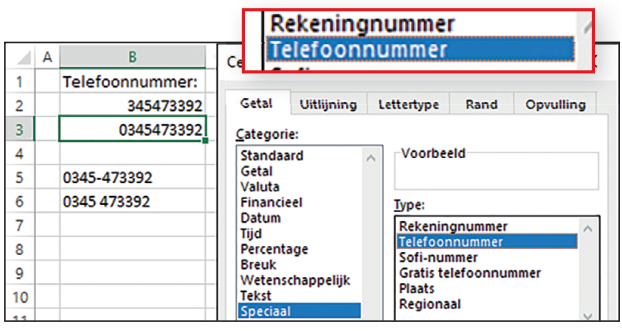 |
| Pas deze opmaak op de kolom toe voordat je telefoonnummers invoert. Dan valt de nul niet weg |
Tip 5 Eigen letters bij een getal plaatsen
Stel je houdt je gereden kilometers bij. Je typt 10000 en wilt dat zien als 10.000 km. Typ je zelf 10.000 km, dan kun je de volgende stand daar niet van aftrekken, omdat Excel deze inhoud als tekst beschouwt: je krijgt dan #WAARDE! te zien.
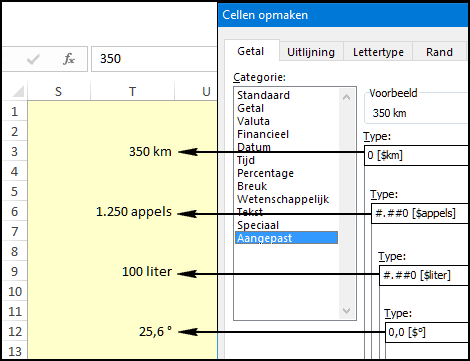 |
| In een code met rechte haken en een $ zet je jouw eigen aanduiding achter het getal |
Maar Excel kan wel rekenen met een getal als daar het valutateken € voor staat. Dat kan ook met andere tekens en daarvoor geef je zelf een opmaakcode op. Selecteer de kolom met kilometerstanden.
Open het venster Cellen opmaken (zie de vorige tip). Klik op de tab Getal en klik onder Categorie op Aangepast. Typ in het tekstvak onder Type de code 0 [$km].
Typ nu bijvoorbeeld 10000 in deze kolom; dit getal wordt weergegeven als 10000 km. Met de code #.##0 [$ km] zie je 10.000 km, dus met een punt achter het duizendtal. Wil je het getal als 10.000,00 km zien, dan klik je hierna op de knop Meer decimalen.
Voortaan hoef je alleen de cijfers te typen en zorgt deze opmaak voor de rest. Excel kan hiermee verder rekenen, omdat de invoer als getal wordt behandeld.
Geef je bijvoorbeeld als aangepaste opmaak #.##0 [$graden] op, dan verschijnt het woord graden naast het getal; Excel kan daarmee verder rekenen.
Tip 6 Cellen kleuren met voorwaardelijke opmaak
Je kunt het uiterlijk van een cel veranderen, afhankelijk van de waarde die erin staat. Dit heet Voorwaardelijke opmaak. Stel, in een cel kunnen diverse getallen komen en zodra dat getal groter is dan 10, moet dat getal vet worden en moet de cel geel worden met een rand.
Dat stel je als volgt in. Klik op de cel (je kunt ook meer cellen selecteren, bijvoorbeeld B1 tot en met B20). Klik in het tabblad Start op Voorwaardelijke opmaak; er gaat een menu open. Klik op Markeringsregels voor cellen. Kies in het vervolgmenu Groter dan. Het dialoogvenster Groter dan verschijnt, met een invulvak en een keuzelijst. Je wilt dat de cel verkleurt als de waarde groter is dan 10. Typ 10 in het linkervak. In het rechtermenu staat met woorden een opmaak omschreven.
Ben je tevreden met een van de standaardopties in deze keuzelijst, bijvoorbeeld Lichtrode opvulling met donkerrode tekst, dan kies je die en klik je op OK.
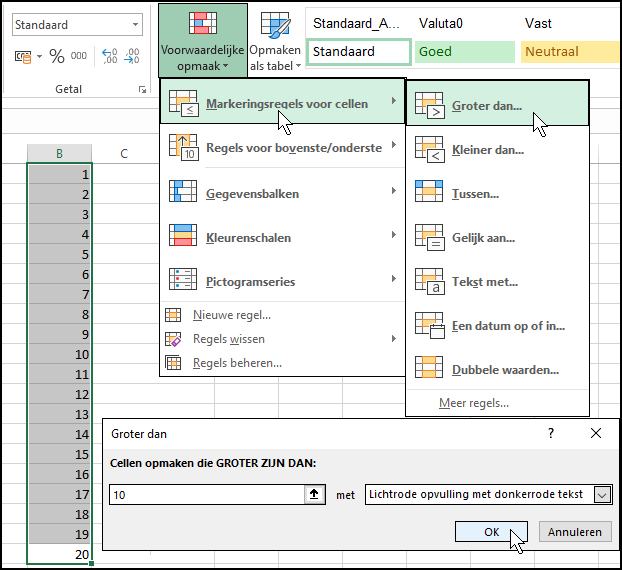 |
| Maak kennis met de kleurrijke mogelijkheden van voorwaardelijke opmaak |
Wil je (in dit voorbeeld) effen geel met zwarte tekst, dan klik je op Aangepaste indeling onderin deze keuzelijst; het dialoogvenster Cellen opmaken verschijnt. Klik op de tab Lettertype, kies bij Tekenstijl voor Vet en kies bij Kleur voor Automatisch (dan krijg je zwarte letters). Klik op de tab Rand en klik op Omtrek; hierdoor komt er straks een rand om de cel. Klik op de tab Opvulling en kies felgeel; dit zorgt voor de achtergrondkleur. Sluit de vensters met een klik op OK. Zodra het getal in deze cel groter wordt dan 10, ziet de cel er anders uit.
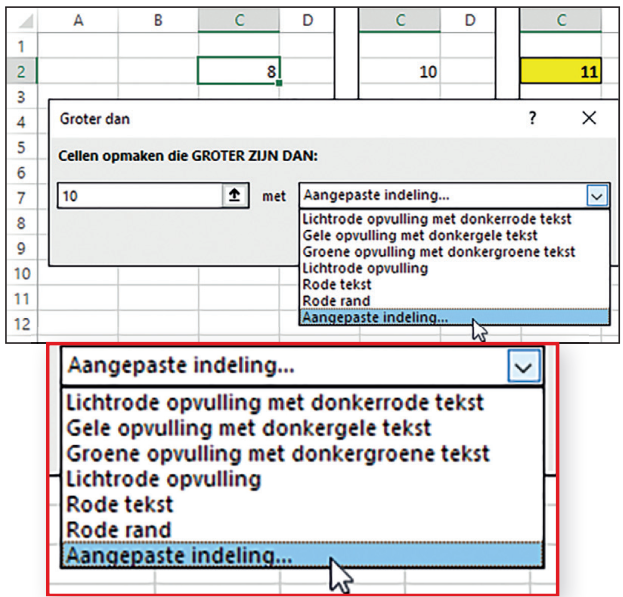 |
| Boven de ingestelde waarde krijgt de cel met dat getal een andere kleur |
Tip 7 Pictogrammen plaatsen
Je kunt met voorwaardelijke opmaak ook pictogrammen bij de cellen plaatsen, zodat je meteen ziet of de waarden gunstig zijn of niet. Ik laat dat zien aan de hand van rapportcijfers. Een voldoende moet een groen vinkje krijgen, een onvoldoende een rood kruisje en een uitroepteken geeft aan dat een cijfer van 5 tot en met 6 riskant is.
Selecteer de cellen waarom het gaat. Klik in het tabblad Start op Voorwaardelijke opmaak en wijs Pictogramseries aan; er gaat een arsenaal aan pictogrammen open. Houd je de muisaanwijzer boven een pictogram, dan krijg je een eerste indruk.
Kies uit de groep Indicatoren de derde optie: 3 symbolen (zonder cirkels). Bij de cijfers verschijnen een groen vinkje, een geel uitroepteken of een rood kruisje.
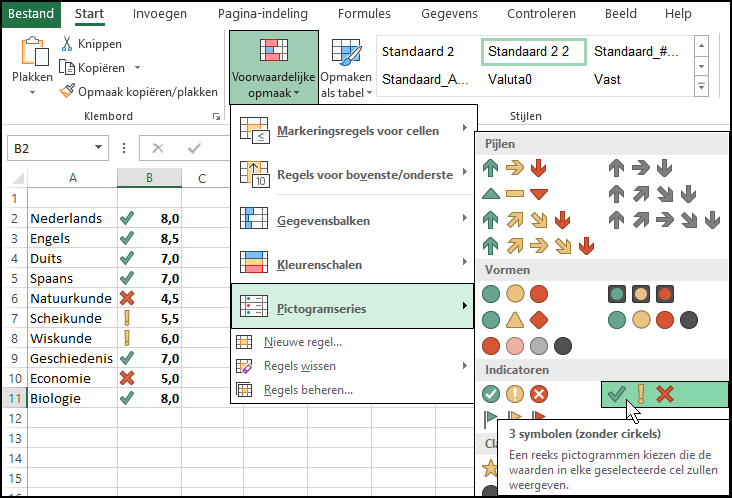 |
| Je kunt allerlei sprekende symbolen bij de celwaarden plaatsen |
Excel verdeelt de cijfers automatisch in drie even grote groepen van 33 procent; welk pictogram een cijfer krijgt, hangt af van de groep waarin dat cijfer valt. Maar we willen de grenzen instellen met vaste getallen. Klik hiervoor op Voorwaardelijke opmaak, Regels beheren. Klik op Regel bewerken; het venster met de instellingen opent. Verander met de keuzelijst onder Type voor beide gevallen Procent in Getal.
Kies naast het groene vinkje met de keuzelijst het teken > en typ onder Waarde het cijfer 6. Het vinkje zal verschijnen bij cijfers groter dan 6.
Kies naast het gele uitroepteken het teken > en typ onder Waarde het cijfer 5; hierdoor verschijnt het uitroepteken bij cijfers groter dan 5 en tot en met 6.
De andere gevallen zijn de cijfers van 5 en kleiner; die krijgen een rood kruisje. Sluit de vensters met een klik op OK.
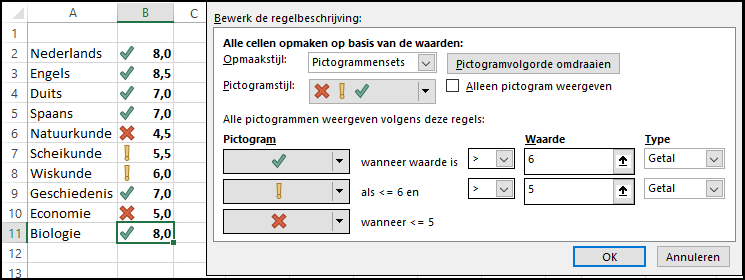 |
| Je stelt je eigen grenzen in voor de waardering: een groen vinkje is voldoende, een rood kruisje is onvoldoende, een cijfer tussen 5 en 6 krijgt een uitroepteken en een rood kruisje is een onvoldoende |
Wil je hierna een ander type pictogrammen laten weergeven, selecteer dan al deze cellen en kies met Voorwaardelijke opmaak, Pictogramseries andere symbolen. De grenzen tussen de waarden die je hebt ingesteld, blijven gelden.
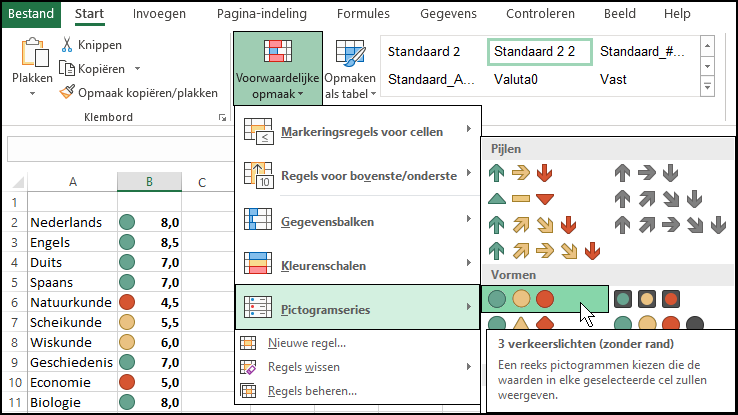 |
| Als de tekens niet genoeg zeggen, zijn verkeerslichten meteen duidelijk |
Tip 8 Opmaak kopiëren
Heb je een cel naar je smaak opgemaakt, dan kun je die opmaak eenvoudig toepassen op andere cellen. Klik op de cel die de gewenste opmaak al heeft. Klik op de knop Opmaak kopiëren/plakken (het pictogram met de verfkwast). Klik op de cel die er ook zo moet uitzien; die cel krijgt dezelfde kenmerken als de cel waar je begon: kleur, vet/niet vet, aantal decimalen enzovoort.
Sleep je na een klik op de knop Opmaak kopiëren/plakken over een reeks cellen, dan krijgen al die cellen de opmaak van die ene cel.
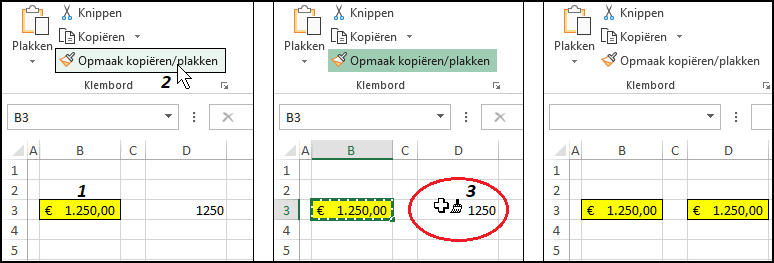 |
| Met deze kwast breng je de opmaak van een cel over op andere cellen |
Je kunt de opmaak van een enkele cel ook op een hele kolom toe passen. Klik op de cel die de gewenste opmaak al heeft. Klik op de knop Opmaak kopiëren/plakken. Klik op een kolomletter. Is die ene cel bijvoorbeeld opgemaakt als een bedrag met euroteken, dan zien hierna alle getallen in die kolom er zo uit.
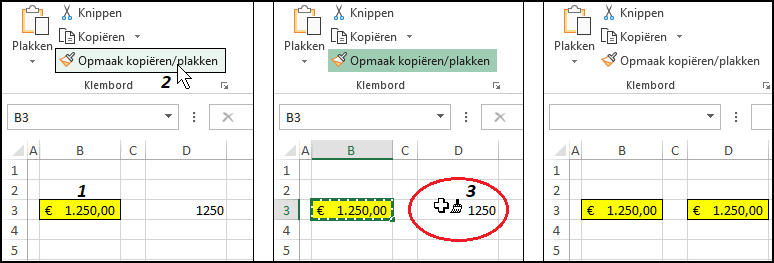 |
| Met de kwast breng je de opmaak van een enkele cel over op een hele kolom |
Wil je de opmaak van een cel kopiëren naar losliggende cellen, dubbelklik dan op de verfkwast (de knop blijft donker). Klik een voor een op de cellen (of letters van kolommen) die je dezelfde opmaak wilt geven. Ben je klaar, dan klik je nogmaals op de verfkwast (of druk je op de Esc-toets).
Heb je een groep van cellen die verschillend zijn opgemaakt, dan kun je de opmaak van die hele groep toepassen op een andere groep cellen. Selecteer de groep broncellen. Klik op de knop Opmaak kopiëren/plakken. Klik op de bovenste cel van de serie waar je de opmaak wilt plakken. Vanaf die cel krijgen de cellen rechts ervan en eronder de opmaak van de geselecteerde groep.
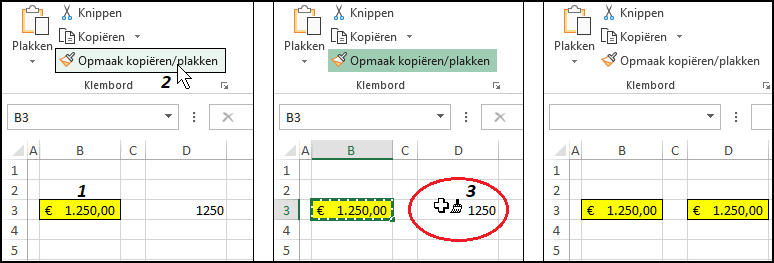 |
| De opmaak van een groep cellen breng je met dezelfde kwast over |
Met de kwast kopieer je ook de opmaak van een hele kolom naar andere kolommen. Selecteer de kolom met de gewenste opmaak. Klik op de knop met de kwast en klik op de letter van de doelkolom. Alle opmaakkenmerken worden op de andere kolom overgebracht, ook de kolombreedte.
Wil je meer kolommen van deze opmaak voorzien en staan ze naast elkaar, dan sleep je met de muisaanwijzer over de gewenste kolomletters.
Grenzen de kolommen niet aan elkaar, dan dubbelklik je op de knop Opmaak kopiëren/plakken en klik je een voor een op de letters van de kolommen die je zo wilt opmaken. Ben je klaar, dan klik je nogmaals op de verfkwast (of druk je op de Esc-toets).
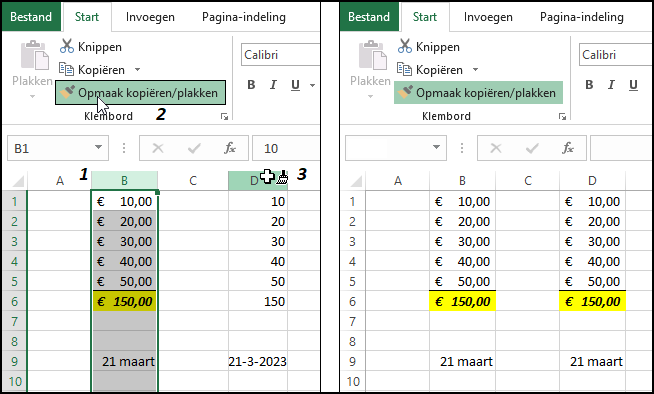 |
| Je kopieert de opmaak van een hele kolom naar een of meer andere kolommen |
Zo kun je ook de opmaak van een hele rij naar andere rijen kopiëren. Selecteer de rij met de gewenste opmaak. Klik op de knop Opmaak kopiëren/plakken en klik op het nummer van de doelrij.
Wil je meer rijen zo opmaken en liggen ze onder elkaar, dan sleep je met de muisaanwijzer over de desbetreffende rijnummers. Liggen de rijen niet tegen elkaar aan, dubbelklik dan op de verfkwast en klik stuk voor stuk op de rijnummers die je zo wilt opmaken. Klik hierna weer op de verfkwast (of druk op de Esc-toets).